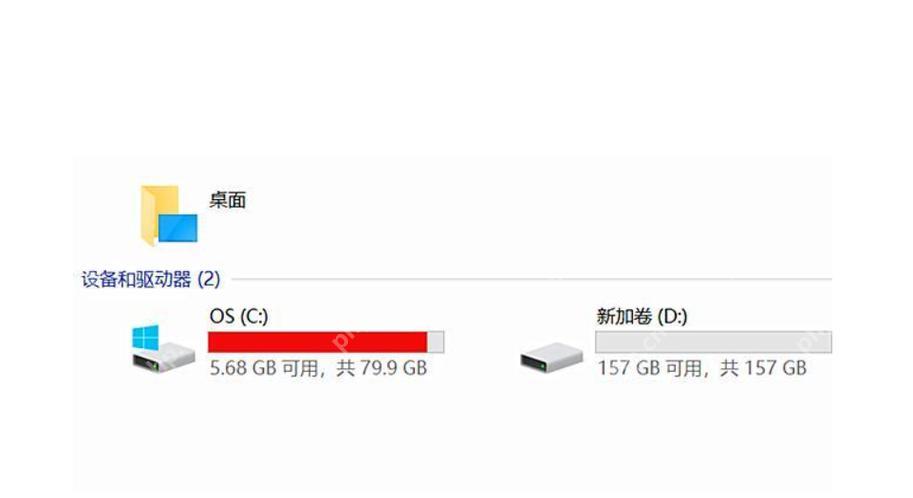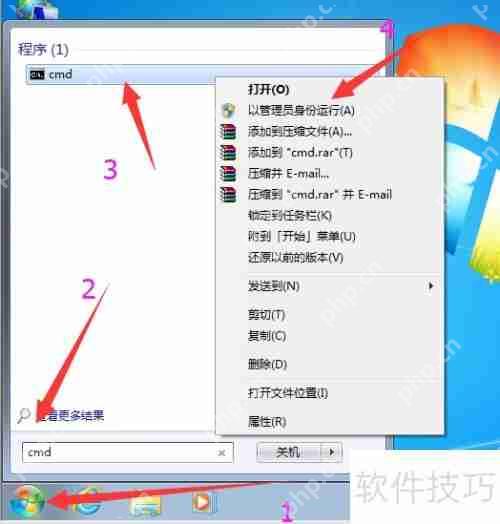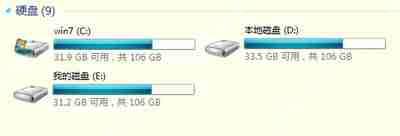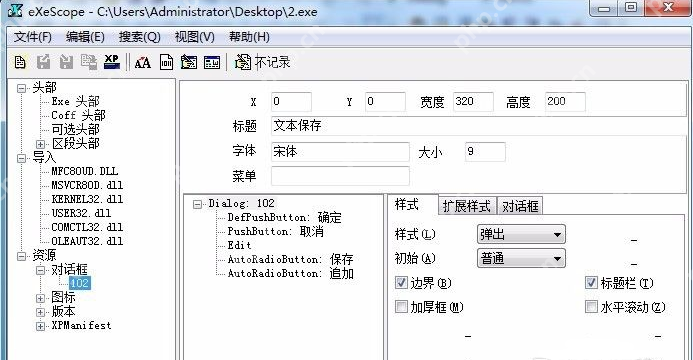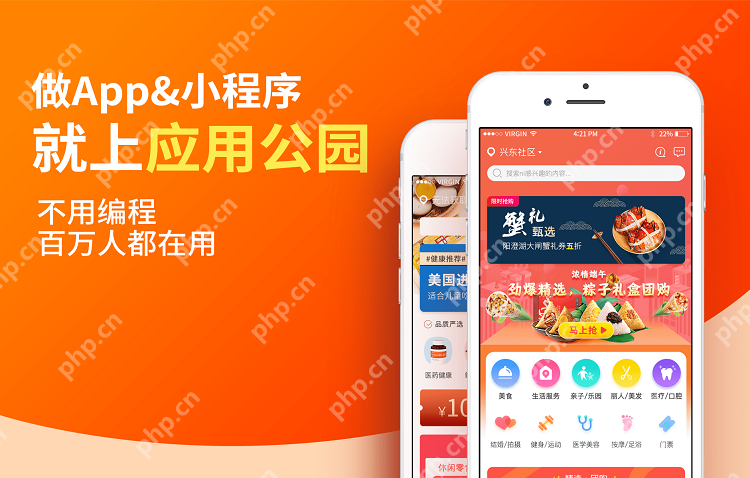Steam游戏启动时提示缺失dll文件的快速解决办法
遇到 % $ %@%@%$ %$ % % $%@_75eec++5a819fd971e63a55c466a36211c游戏启动提示缺失dll文件的问题
遇到#%#$#%@%@%$#%$#%#%#$%@_75eec++5a819fd971e63a55c466a36211c游戏启动提示缺失dll文件的问题,答案是通过验证游戏文件完整性、使用修复工具、安装vc++运行库或手动复制dll文件来解决。具体步骤为:1. 在steam客户端进入游戏属性页面,点击“验证游戏文件的完整性”自动修复;2. 使用金舟directx·dll一键修复工具或运行sfc /scannow命令尝试系统级修复;3. 安装或修复最新版visual c++ redistributable包;4. 有经验用户可从正常电脑复制对应dll文件并替换到目标路径。以上方法覆盖了从简单到复杂场景的处理方式,多数情况优先推荐前两种操作。

遇到Steam游戏启动时提示缺失DLL文件的情况,通常是因为相关动态链接库文件损坏、丢失或未正确加载。解决这类问题的核心在于找到缺失的DLL文件并正确安装到系统中,以下是几种实用且操作简单的办法。
重新验证游戏文件完整性
这是最直接也是最推荐的方法,适用于大多数由Steam平台管理的游戏。
打开Steam客户端,进入“库”页面,右键点击出问题的游戏,选择“属性”。 在“本地文件”选项卡里,点击“验证游戏文件的完整性”。 Steam会自动检查并修复缺失或损坏的文件,包括相关的DLL文件。这个方法的优点是无需手动操作,Steam会自动处理大部分问题。但需要注意的是,如果硬盘本身有问题或者下载源不稳定,可能需要额外排查。
使用系统自带或第三方DLL修复工具
如果你不熟悉手动下载和放置DLL文件的操作,可以借助一些工具来快速解决问题。
比如金舟DirectX·DLL一键修复工具,它内置了常见的DirectX运行库和VC++组件,能够自动匹配并替换缺失的DLL文件。 另外,Windows系统自带的sfc /scannow命令也能扫描并修复系统级的DLL问题,虽然对游戏本身的DLL帮助有限,但值得尝试。使用这些工具时要注意:
尽量从官方网站或可信渠道下载,避免引入恶意软件。 运行前关闭不必要的杀毒软件,以免误删修复文件。安装或修复Visual C++ Redistributable包
很多Steam游戏依赖微软的VC++运行库,如果系统中没有安装或版本不对,也会导致DLL文件找不到。
可以访问微软官网下载最新版的VC++运行库(包括x86和x64版本)。 如果已经安装过,也可以尝试修复:打开“控制面板 > 程序和功能”,找到Microsoft Visual C++ Redistributable,右键选择修复。这是一个基础但关键的步骤,尤其适用于刚重装系统的用户。
手动复制或替换DLL文件(适合有经验用户)
如果你有另一台运行正常、配置类似的电脑,可以从那台机器上复制对应的DLL文件过来使用。
比如steam_api.dll或steam_api64.dll通常位于Steam的安装目录下的steamclient文件夹中。 将该文件复制到出现问题的电脑对应路径下,并确保文件名和位数(32/64位)一致。注意:
替换前建议备份原文件,以防万一。 部分安全软件可能会拦截此类操作,需临时关闭后再进行。基本上就这些常见又有效的解决方式了。对于大多数普通玩家来说,优先使用Steam自带的验证功能和修复工具就已经足够应对大部分情况。如果不复杂但容易忽略的问题,比如VC++运行库没装,往往也可能是罪魁祸首。
菜鸟下载发布此文仅为传递信息,不代表菜鸟下载认同其观点或证实其描述。
相关文章
更多>>热门游戏
更多>>热点资讯
更多>>热门排行
更多>>- 猎手之王游戏版本排行榜-猎手之王游戏合集-2023猎手之王游戏版本推荐
- 神州狂澜手游2023排行榜前十名下载_好玩的神州狂澜手游大全
- 漫漫江湖手游2023排行榜前十名下载_好玩的漫漫江湖手游大全
- 多种热门耐玩的守望封锁破解版游戏下载排行榜-守望封锁破解版下载大全
- 超凡战队题材手游排行榜下载-有哪些好玩的超凡战队题材手机游戏推荐
- 胜利曙光手游排行-胜利曙光免费版/单机版/破解版-胜利曙光版本大全
- 武震皇城排行榜下载大全-2023最好玩的武震皇城前十名推荐
- 热血龙卫ios手游排行榜-热血龙卫手游大全-有什么类似热血龙卫的手游
- 新西游记手游2023排行榜前十名下载_好玩的新西游记手游大全
- 斗罗纪元最新排行榜-斗罗纪元手游免费版下载-斗罗纪元免费破解版下载
- 天仙之上排行榜下载大全-2023最好玩的天仙之上前十名推荐
- 2023天神物语手游排行榜-天神物语手游2023排行榜前十名下载